2025 Top 3 der kostenlosen DVD-Ripper für Windows 10 | Rippen Sie DVD unter Windows 10/11 kostenlos
Die Tatsache des Upgrades auf Windows 10/11 ist unbestreitbar, da die Unterstützung von Windows 7 am 14. Januar 2025 endet. Es ist wichtig zu beachten, dass die native DVD-Wiedergabeoption von Windows 10 entfernt wurde. Daher müssen DVD-Besitzer möglicherweise aussortieren Ein Windows 10/11 DVD-Ripper zum Konvertieren von DVDs in digitale Dateien für die einfache Wiedergabe unter Windows 10/11.
Keine Panik, wir führen eine gründliche Überprüfung der Top 3 der kostenlosen DVD-Ripper für Windows 10/11 durch. Sie finden ein beliebtes DVD-Ripping-Tool zum Rippen von DVDs in MP4, WMV, AVI, MOV, ISO und andere Formate unter Windows 10/11.
Laden Sie den kostenlosen vollständigen DVD-Ripper für Windows 11/10/8/7 herunter!
Laden Sie alle aktuellen oder alten (geschützten) DVDs in WinX DVD Ripper und es rippt erfolgreich DVDs in MP4 (H264/MPEG-4/HEVC), MOV, MPEG, VOB, MKV, AVI, SWF, MTS, iPhone iPad, Android, PS5, Xbox One S, etc. mit 98% gehaltener Qualität, keine Fehler wie DVD nicht erkannt, E/A-Fehler, Disney 99-Titel, übergroße 75GB-Ausgabedatei, fehlerhafter Sektor, EAccessViolation, CRC-Fehler, gefälschte Playlist, Scsi-Fehler, außerhalb des Speicherfehler.
Inhaltsverzeichnis
Teil 1. Überprüfung der Top 3 der besten kostenlosen DVD-Ripper für Windows 10/11
Teil 2. Die besten DVD-Ripper für Windows 10/11 im detaillierten Vergleich
Kann Windows 10 DVD-Filme abspielen?
"Nach der Installation von Windows 10 können DVDs mit Windows Media Player nicht mehr abgespielt werden, egal ob sie ein selbstgemachtes Video oder eine Film-DVD im Einzelhandel ist. Ich habe Windows Media Player sowie VLC Media Player versucht, aber es geht noch nicht."
Windows 8, anders als Windows 7 und Vorgängerversionen, hat keine native Unterstützung für DVDs. Im Vergleich zu Windows 8 besitzt Windows 10 sicherlich viele beeindruckende neue Features, wie die Rückkehr des klassischen Startmenüs, umfassende Audio-/Video-Formate, einschließlich FLAC, MKV und HEVC/H.265, damit 4K-Videos unter Windows 10 spielbar sind, und so weiter. Aber kann Windows 10 DVDs abspielen? Nach dem Test von Nutzern ist die Antwort Nein. Unter dieser Situation ist es von großer Bedeutung, einen leistungsstarken free DVD Ripper für Windows 10 zu haben.
Teil 1. [Rezension] Top 3 Free DVD Ripper für Windows 10/11
Wie wählt man einen kostenlosen DVD-Ripper für Windows 10/11? Einen DVD Ripper, der verschiedene Konvertierungsoptionen (eine lange Liste der unterstützten Eingabe- & Ausgabe-Videoformate und -Geräte) zur Verfügung stellt, der auf verschlüsselte DVDs zugreifen kann, der mit benutzerdefinierten Tools (um Videos zu trimmen/schneiden und Video-Parameter anzupassen) ausgerüstet ist und einfach zu bedienen ist, würden wir bevorzugen, vorausgesetzt, dass der DVD Ripper kostenlos und mit Windows 10 kompatibel ist. Im Folgenden wählen wir für Sie die 3 besten Windows 10 DVD Ripper Freewares aus.
Die 3 besten kostenlosen DVD-Ripper für Windows 10/11 auf einen Blick |
||
DVD-Ripper für Windows 10 |
Am besten geeignet für |
Gesamtbewertung |
Bester DVD-Ripper für Windows 10 zum Rippen von geschützten DVDs in verschiedene Formate unter Windows 10/11. |
4 von 5 |
|
Bester Open-Source-DVD-Ripper für Windows 10/11 zum Rippen selbstgemachter DVDs in MP4. |
3 von 5 |
|
Am besten geeignet für die Erstellung von Sicherungskopien von DVDs unter Windows 10. |
2 von 5 |
|
1. WinX Free DVD Ripper
-
 ★★★★★ (669 Nutzerwertungen)
★★★★★ (669 Nutzerwertungen) -
 Unterstützte Betriebssysteme: Windows 11/10 und ältere
Unterstützte Betriebssysteme: Windows 11/10 und ältere  https://www.winxdvd.com/dvd-ripper/index-de.htm
https://www.winxdvd.com/dvd-ripper/index-de.htm-
 https://www.winxdvd.com/download/winx-dvd-ripper.exe
https://www.winxdvd.com/download/winx-dvd-ripper.exe  DVD-Typen: Selbstgemachte/kopiergeschützte DVD Discs, ISO-Abbild, VIDEO_TS-Ordner
DVD-Typen: Selbstgemachte/kopiergeschützte DVD Discs, ISO-Abbild, VIDEO_TS-Ordner-
 Ausgabeformate/-geräte: MP4, MPEG, FLV, MOV, MP3, iPhone, iPad, iPod, Apple TV, Samsung, HTC, PS5/4, Xbox, usw.
Ausgabeformate/-geräte: MP4, MPEG, FLV, MOV, MP3, iPhone, iPad, iPod, Apple TV, Samsung, HTC, PS5/4, Xbox, usw.
WinX DVD Ripper verdient den Titel des besten DVD-Rippers für Windows 10 dank einer Reihe von wichtigen DVD-Ripping-Funktionen. Es verfügt über einen leistungsstarken DVD-Kopierschutz-Entfernungskern, der den Umgang mit neu veröffentlichten, nicht abspielbaren, regionalen und sogar 99-Titel-DVDs mühelos macht. Es gibt 4 einzigartige DVD-Backup-Modi, um Ihre DVDs mit 100% Qualität zu sichern. Eine umfangreiche Liste der unterstützten Formate von MP4, HEVC, H.264, MOV, WMV, AVI, bis hin zu iPhone, iPad, Android deckt fast alle Profile ab, die Sie benötigen könnten.
Die größte Verbesserung gegenüber der Vorgängerversion 8.21.10 ist die beeindruckende Leistung von 47-facher Echtzeitgeschwindigkeit in unserem DVD-zu-MP4-Konvertierungstest auf einem Windows 10-PC. Das bedeutet, dass Sie viel Zeit bei der Sicherung Ihrer Discs sparen, besonders wenn Sie eine große Bibliothek von DVD-Filmen haben.
Mit über 16 Jahren DVD-Ripping-Erfahrung wurde WinX DVD Ripper von Redakteuren von Technologiegiganten wie TechRadar [1] , PCWorld, Lifewire usw. hoch gelobt. Insgesamt ist er unter den DVD-Rippern für Windows 10 unübertroffen.
 Was wir mögen:
Was wir mögen:
- Ausgezeichnete Bildqualität bei der schnellsten DVD-Ripping-Geschwindigkeit dank Level-3-Hardware-Beschleunigung, Hyper-Threading und Super Encode Engine basierend auf MMX-SSE & 3DNow!
- Entsperren Sie Regionalcodes und entfernen Sie den kommerziellen DVD-Kopierschutz.
 Was wir nicht mögen:
Was wir nicht mögen:
- Unterstützt keine Disney-geschützten DVDs. Sie müssen auf die Platinum-Version upgraden, um Disney-DVDs zu rippen.
Wie kann man DVDs unter Windows 10 mit WinX DVD Ripper rippen?
* Downloaden Sie WinX DVD Ripper Platinum (für Windows 11/10/8/7 und früher)
Schritt 1: Legen Sie Ihre Disney-DVD ins Laufwerk ein und klicken Sie auf DVD Disk, um den Inhalt zu laden. Dieser Windows 10 DVD Ripper wird den richtigen Titel von den 99 Titeln automatisch erkennen.
Schritt 2: Greifen Sie auf Ausgabeprofile zu-> klicken Sie auf "MP4 Video" unter "Allgemeine Profile".
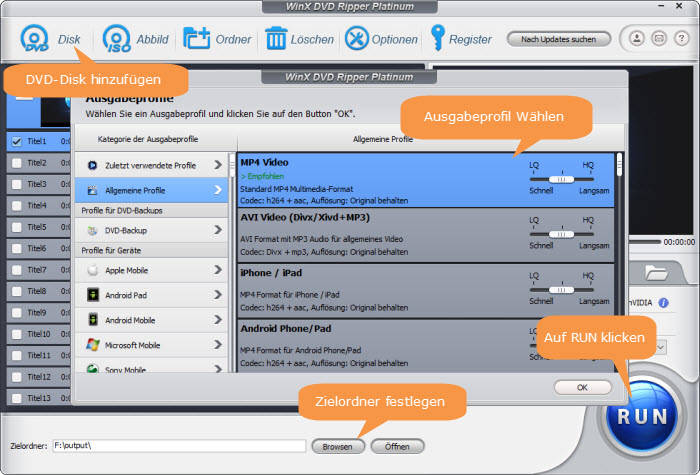
Schritt 3: Danach legen Sie einen Ausgabe-Ordner fest, und klicken Sie auf RUN, um Ihre DVD zu rippen. Wenn der automatisch ausgewählte Titel sich als unrichtig erweist, senden Sie uns bitte eine E-Mail für technischen Support.
Haftungsausschluss: Digiarty Software befürwortet das Rippen von kopiergeschützten DVDs nicht für kommerzielle Zwecke und schlägt vor, das Urheberrechtsgesetz bei DVDs in Ihrem Land zu checken, bevor Sie dies tun.
2. DVD Shrink
-
 Bewertung: ★★★☆☆
Bewertung: ★★★☆☆ -
 Unterstützte Betriebssysteme: Windows (kein Statement auf seiner offiziellen Seite, aber läuft gut unter Windows 10)
Unterstützte Betriebssysteme: Windows (kein Statement auf seiner offiziellen Seite, aber läuft gut unter Windows 10) -
 http://www.dvdshrink.org/
http://www.dvdshrink.org/ -
 DVD Shrink free download on Softpedia
DVD Shrink free download on Softpedia -
 DVD-Typen: Selbstgemachte DVD, VIDEO_TS
DVD-Typen: Selbstgemachte DVD, VIDEO_TS -
 Ausgabeformate: VIDEO_TS-Ordner, ISO-Abbild
Ausgabeformate: VIDEO_TS-Ordner, ISO-Abbild
DVD Shrink ist besonders hilfreich, wenn Sie nicht länger an der wachsenden DVD-Sammlung festhalten und Kopien davon auf Ihrem Windows-Computer haben möchten. Es ermöglicht ein schnelles und reibungsloses Kopieren von DVDs auf Windows-Computern in einem kompakten Design. Der relativ unkomplizierte Prozess hilft Ihnen, Ihre riesige Sammlung zu kopieren und ein ISO-Image oder einen Video_TS-Ordner mit Filmen zu erstellen.
DVD Shrink ist eher ein DVD-Kopierer als ein DVD-Ripper für Windows. Es kann keine DVDs in Formate wie MP4 oder MKV digitalisieren. Dieses eklatante Versäumnis ist der Grund, warum DVD Shrink nicht höher eingestuft wird. Obwohl die Ripping-Fähigkeit nicht die beste ist, wenn es um die Digitalisierung geht, bedeutet die Fähigkeit zum DVD-Kopieren, dass der Filmtitel, den Sie von der physischen Disc sichern, andere Windows 10 DVD-Ripper in Bezug auf die Bildqualität übertreffen wird.
DVD Shrink wurde seit langem nicht mehr aktualisiert. Die Version ist weiterhin V3.2.0.15. Das bedeutet, dass es mit einigen neuen DVD-Kopierschutzmechanismen nicht zurechtkommt. Stattdessen müssen Sie sich auf ein Drittanbieterprogramm wie DVD Decrypter verlassen, um kopiergeschützte DVDs zu rippen[3]. Eines ist jedoch zu beachten. Einigen Quellen zufolge funktioniert DVD Shrink nicht mit Windows 10. Aber laut der offiziellen Seite und in unserem Test gibt es keine Probleme beim Rippen von DVDs unter Windows 10 mit DVD Shrink. Probieren Sie es doch einfach mal aus.
 Was wir mögen:
Was wir mögen:
- Entsperren Sie Regionalcodes und einige Kopierschutzmechanismen
 Was wir nicht mögen:
Was wir nicht mögen:
- ISO ist nicht akzeptabel.
- Keine digitalen Ausgabeformate oder -geräte wie MP4, iPhone, Android usw. (eher für DVD-Brennen).
- Keine ständige Aktualisierung. Keine Möglichkeit zum Löschen des geladenen DVD-Inhalts.
Wie kann man DVDs unter Windows 10 mit DVD Shrink rippen?
Schritt 1: Legen Sie die Quell-DVD in das CD-Laufwerk des PCs oder in ein externes optisches Laufwerk ein. Laden Sie DVD Shrink herunter und öffnen Sie es. Klicken Sie in der oberen Menüleiste auf Disc öffnen. Das Programm beginnt mit der Analyse und dem Laden der DVD-Informationen.
Schritt 2: Nach dem Laden werden die DVD-Daten im linken Fenster angezeigt. Wählen Sie unter den Komprimierungseinstellungen auf der rechten Seite die Option Automatisch. Der Windows 10 DVD-Ripper komprimiert das DVD-Video mit dem besten Verhältnis, das er bestimmt. Klicken Sie dann auf die Schaltfläche Backup in der oberen Leiste.
Schritt 3: Im nächsten Fenster müssen Sie sich für ein Zielgerät entscheiden. Um eine DVD auf einem Windows 10 PC zu rippen, wählen Sie den Festplattenordner. Legen Sie dann fest, wo Sie die Ausgabedatei auf dem Computer speichern möchten.
Schritt 4: Klicken Sie auf OK, um mit dem Rippen zu beginnen. Es rippt die DVDs in den Ordner Video_TS oder in eine ISO-Image-Datei. Das DVD-Rippen unter Windows 10 wird also eine Weile dauern, und Sie müssen sicherstellen, dass Ihre Festplatte genügend Platz hat, um das große Ausgangsvideo zu speichern.
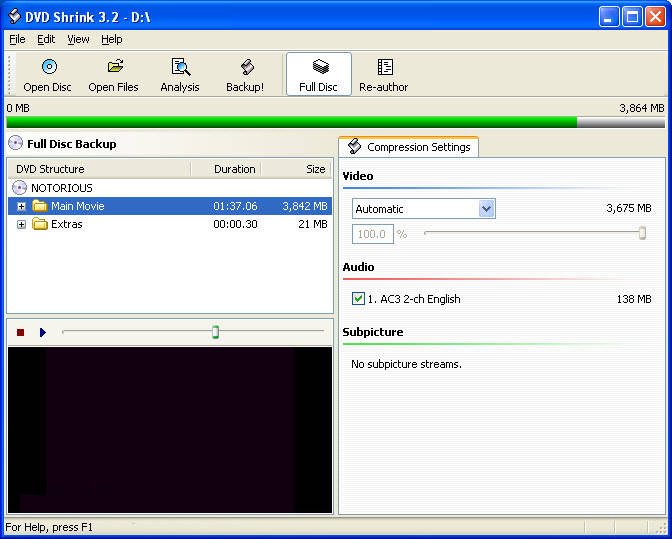
3. HandBrake
-
 Bewertung: ★★★☆☆
Bewertung: ★★★☆☆  Unterstützte Betriebssysteme: Windows 7 oder höher (inkl. Windows 11)
Unterstützte Betriebssysteme: Windows 7 oder höher (inkl. Windows 11)  https://handbrake.fr/
https://handbrake.fr/ HandBrake-1.5.1-x86_64-Win_GUI.exe
HandBrake-1.5.1-x86_64-Win_GUI.exe DVD-Typen: Selbstgemachte DVD, manche CSS kopiergeschützte DVDs
DVD-Typen: Selbstgemachte DVD, manche CSS kopiergeschützte DVDs Ausgabegeräte: iPhone, iPad, iPod, iTunes, Apple TV, Android, Windows Phone, usw.
Ausgabegeräte: iPhone, iPad, iPod, iTunes, Apple TV, Android, Windows Phone, usw.
Handbrake ist eine weltbekannte Open-Source-DVD-Ripping-Anwendung für Windows 10 oder 11. Es kann sowohl DVDs als auch Videodateien konvertieren, um sie auf Media-Playern, mobilen Geräten, Smart-TVs oder auf Online-Plattformen wie YouTube hochzuladen. Aber seien Sie sich darüber bewusst, dass es keine DVDs rippen kann, indem es den Kopierschutz umgeht oder umgeht.
Die neueste Version V1.9 [2], die am 1. Dezember 2024 veröffentlicht wurde, war kein großes Update. Es enthält einige Korrekturen der Chroma-Sample-Speicherplatzinformationen, Initialisierung auf älteren Intel-CPUs, aktualisierte QSV-Beschleunigung und mehr. In der Zwischenzeit ist Microsoft .NET Desktop Runtime 6 erforderlich, um den DVD-Ripper auf einem Windows 10 oder 11 PC zu installieren.
Handbrake kann nicht übertroffen werden, wenn es um erweiterte anpassbare Optionen geht, von der großen Auswahl an Voreinstellungen für Allgemein/Web/Geräte/Matroska, Encoder-Optionen, Bitraten-Einstellung, Anzeigegröße bis hin zu Filtern, die alle in einer traditionellen Benutzeroberfläche untergebracht sind, so dass fortgeschrittene Benutzer sie vollständig nutzen können.
Leider ist Handbrake nichts für diejenigen, die nicht bereit sind, zu viel Zeit in die Lernkurve zu investieren. Wir wünschten, die Schnittstelle könnte etwas intuitiver sein und die DVD/Video-Zusammenführungsfunktion könnte in Zukunft hinzugefügt werden, aber manchmal muss man für ein gutes DVD-Ripping-Ergebnis unter Windows 10 Kompromisse eingehen. Das Tolle an Handbrake ist, dass die Notwendigkeit einer Lernkurve nur in den seltensten Fällen gegeben ist. Es ist also eine gute Wahl, um eine DVD unter Windows 10 zu rippen.
 Was wir mögen:
Was wir mögen:
- Unterstützung von Hardware-Beschleunigung.
 Was wir nicht mögen:
Was wir nicht mögen:
- Umgehen Sie den CSS-DVD-Schutz nur, wenn libdvdcss.dll/libdvdcss.pkg zuvor installiert wurde.
- Es ist schwer herauszufinden, wie man Videoparameter, z. B. die Bitrate, berechnet, um ein Gleichgewicht zwischen Videoqualität und Zielgröße herzustellen.
- Die meisten geschützten DVD-Filme können nicht gerippt werden, insbesondere solche, die mit Disney X-project DRM verschlüsselt sind.
- Keine Option zum Zusammenführen von DVD-Titeln.
Wie kann man DVDs unter Windows 10/11 mit Handbrake rippen?
Schritt 1: Legen Sie die Quell-DVD in das CD-Laufwerk des PCs oder in ein externes optisches Laufwerk ein. Laden Sie Handbrake herunter und führen Sie es aus.
Handbrake unterstützt keine Schutzfunktionen. Wenn Sie mit DRM umgehen müssen, müssen Sie die Datei libdvdcss-2.dll von der VideoLan-Website herunterladen und in den Ordner C:\Program Files\Handbrake kopieren, damit Handbrake geschützte DVDs unter Windows 10 rippen kann.
Schritt 2: Wählen Sie eine Voreinstellung wie Fast 480p30 oder Fast576p25 für das Rippen von DVDs. Wählen Sie dann auf der Registerkarte Zusammenfassung ein Ausgabeformat aus.
Schritt 3: Klicken Sie auf Speichern unter, um festzulegen, wo Sie die Ausgabedatei auf dem Windows 10-PC speichern möchten. Klicken Sie anschließend auf die grüne Schaltfläche Kodierung starten in der oberen Menüleiste, um die DVD auf einem Windows 10/11 PC zu rippen.
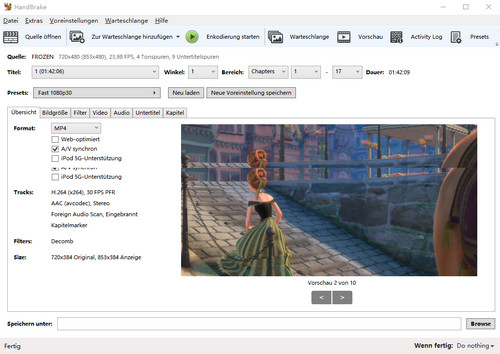
Teil 2. Die besten DVD-Ripper für Windows 10/11 im detaillierten Vergleich
HandBrake |
DVD Shrink |
WinX DVD Ripper |
|
Vergleich |
|||
Unterstützte Eingabeformate |
|||
DVD Disc, VIDEO_TS-Ordner |
|
|
|
ISO-Abbild |
|
|
|
Unterstützte DVD-Kopierschütze |
|||
Regionalcode, CSS, UOPs |
|
|
|
Sony ARccOS, RCE, APS, etc |
|
|
|
Erweiterte Version |
|
|
|
Wechseln Sie zum besten DVD-Ripper für Windows 10/11 - WinX DVD Ripper Platinum
- Einfaches Rippen von Disney/Paramount/Warner-DVD-Filmen auf Windows 10/11 in AVI, MP4, H.264, MOV, WMV, MPEG, MTS, FLV, iPhone, iPad Pro/Air/mini, Apple TV, iTunes, Samsung Galaxy, HTC, Chromecast, PSP/PS4/PS5 usw. (bis zu 350+ Profile).
- Umgehen Sie alle Kopier- und Gebietsschutzmechanismen, einschließlich Disney X-project DRM, CSS, RCE, APS, ARccOS usw.
- Einzigartige Level-3-Hardware-Beschleunigung wurde hinzugefügt, um eine erstaunlich schnellere DVD-Ripping-Geschwindigkeit als zuvor zu erreichen.
Teil 3. Die Leute fragen auch
1. Wie kann ich eine DVD mit Windows 10/11 rippen?
Folgen Sie diesen Schritten, um DVDs unter Windows 10/11 zu rippen:
- Laden Sie WinX DVD Ripper herunter und installieren Sie es. Dann öffnen Sie es.
- Legen Sie die DVD in das DVD-Laufwerk ein.
- Klicken Sie in WinX DVD Ripper auf die Schaltfläche DVD Disc, um die eingelegte DVD zu importieren.
- Wählen Sie ein Ausgabeprofil und klicken Sie auf OK.
- Klicken Sie auf RUN, um mit dem Rippen von DVDs unter Windows 10 zu beginnen.
2. Kann ich DVDs unter Windows 10 mit Windows Media Player rippen?
Nein, Sie können Windows Media Player nicht verwenden, um eine DVD in Windows 10 zu rippen. Der Windows Media Player funktioniert zwar unter Windows 10, bietet aber nicht die Möglichkeit, DVDs zu rippen. Es kann nur CDs/DVDs brennen und CDs rippen.
3. Kann ich VLC als kostenlosen DVD-Ripper für Windows 10 verwenden?
Ja, das können Sie. VLC ist in der Lage, DVDs in verschiedene digitale Formate wie MP4 zu konvertieren. Aber VLC unterstützt nur das Rippen von DVDs ohne Schutzfunktionen. VLC enthält jedoch libdvdcss, um eine verschlüsselte Disc zu entschlüsseln. Sie können also VLC und Handbrake als kostenlose Windows 10 DVD-Ripper-Kombination verwenden. Wenn Ihre Discs kein DRM enthalten, ist es einfach, DVDs unter Windows 10 mit VLC zu rippen:
- Laden Sie HandBrake herunter und installieren Sie es. Dann öffnen Sie es.
- Legen Sie die DVD in das DVD-Laufwerk ein.
- Klicken Sie im VLC Media Player auf die Registerkarte Medien und wählen Sie Konvertieren/Speichern.
- Klicken Sie auf die Registerkarte Disc und wählen Sie Ihr Laufwerk aus. Klicken Sie dann auf Konvertieren/Speichern.
- Wählen Sie ein Ausgabeformat und klicken Sie auf Start, um eine DVD unter Windows 10 zu rippen.
4. Hat Windows 10 einen DVD-Ripper eingebaut?
Nein. Wie wir wissen, ist Media Center aus Windows 10/11 verschwunden, was es peinlich macht, wenn Benutzer DVD-Filme und Fernsehsendungen unter Windows 10/11 abspielen möchten. Und bis jetzt hat Microsoft keinen Plan, einen DVD-Ripper für Windows 10/11-Benutzer zu entwickeln. Sie müssen sich auf einen DVD-Ripper eines Drittanbieters verlassen, um DVDs auf die Festplatte zu rippen und zu sichern, um sie auf einem Smartphone oder Tablet anzusehen oder von einem Netzwerklaufwerk oder Medienserver zu streamen.
5. Welcher DVD Ripper ist der beste?
Aus der Empfehlung von toptenreview.com (nach einem tatsächlichen Test und einem direkten Vergleich) ist die beste DVD-Ripper-Software im Jahr 2025:
- WinX DVD Ripper Platinum: Bester DVD-Ripper insgesamt. Spielen Sie Region 1 und Region 2 DVDs in Deutschland ohne Entsperrung ab
- Handbrake: Bester kostenloser Ripper.
- Wondershare Uniconverter: Am besten für zusätzliches CD-Rippen
- MakeMKV: Am besten für zusätzliches Blu-ray-Rippen
- Freemake Video Converter: Am besten für ältere Geräte.
- ............
6. Ist es legal, eine DVD zu rippen?
Technisch gesehen ist es illegal, eine Kopie einer DVD zu rippen. Aber es ist absolut sicher, wenn Sie nur eine Sicherungskopie des Films für den persönlichen Gebrauch erstellen, während sich die Regierung auf diejenigen konzentriert, die Kopien von DVDs für den kommerziellen Gebrauch weitergeben.
Der beste free DVD Ripper für Windows 10/11 - WinX DVD Ripper Platinum
- Einfach rippen Sie unter Windows 10/11 Disney/Paramount/Warner/Marvel DVD-Filme in AVI, MP4, H.264, MOV, WMV, MPEG, MTS, FLV, iPhone, iPad/Air/mini/Pro, Apple TV, iTunes, Android, Chromecast, Sony PS4/5, usw. (bis zu 350+ Profile).
- Alle Kopierschütze & Regionalcodes umgehen, einschließlich Disney X-Projekt DRM, CSS, RCE, APS, ARccOS, usw.
- Hardwarebeschleunigung wird jetzt hinzugefügt, um DVD erstaunlich schneller als zuvor zu rippen.
Verweise
1. Handbrake V1.5 release – GitHub
2. WinX DVD Ripper Free Edition review – Techradar
3. DVD copy protection schemes – Wikipedia




















